Résolution de problèmes pour l'accréditation + Contrôle d'accès + NFC
- Accréditation
- Comment puis-je avoir le formulaire d'inscription sur le dispositif d'accréditation ?
- Je dois masquer les questions d'enregistrement pour accélérer l'enregistrement sur le site.
- Erreur - votre courriel n'est pas valide (pas d'enregistrement de nouvelles personnes)
- Erreur - Badge déjà imprimé
- Je ne peux pas rechercher par le nom des participants
- Comment changer la vue de la caméra pour scanner un code QR en mode kiosque ?
- Contrôle d'accès
- NFC
Accréditation
Nous vous conseillons d'effectuer un test d'enregistrement en direct quelques jours avant l'événement afin d'éviter tout problème qui pourrait survenir le jour de l'événement.
Comment puis-je avoir le formulaire d'inscription sur le dispositif d'accréditation ?
Pour activer le formulaire d'inscription sur votre dispositif d'accréditation, allez dans Marketing > Inscription > Impression de badges sur la plateforme. Cliquez sur le bouton cliquez ici dans l'avertissement en haut de la page, et votre page sera redirigée. Une fois redirigé, cliquez sur Modifier, et faites défiler vers le bas jusqu'au champ A une forme ?, puis sélectionnez Oui pour activer le formulaire d'inscription.
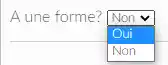
Je dois masquer les questions d'enregistrement pour accélérer l'enregistrement sur le site.
Si vous disposez d'un formulaire d'inscription pour votre événement qui comporte de nombreuses questions, mais que, lors de l'enregistrement sur place, vous souhaitez masquer certaines questions sur la tablette, afin d'accélérer l'enregistrement, vous pouvez rendre certaines questions invisibles.
Pour ce faire, allez sur la plate-forme et cliquez sur Marketing > Inscription > Formulaire d'inscription > Modifier > cliquez sur une question et décochez la case Visible.
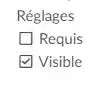
Vous devez également vous assurer que la question n'est pas Requis.
Erreur - votre courriel n'est pas valide (pas d'enregistrement de nouvelles personnes)
Si vous remplissez les questions du formulaire d'inscription et qu'à la fin vous recevez l'erreur : "Oups, votre invitation example@example.com a déjà été utilisée ou elle n'a pas été trouvée." Vous avez peut-être activé Exigence d'invitation. Cela signifie que seules les adresses électroniques saisies dans la section Invités de votre événement peuvent être enregistrées.
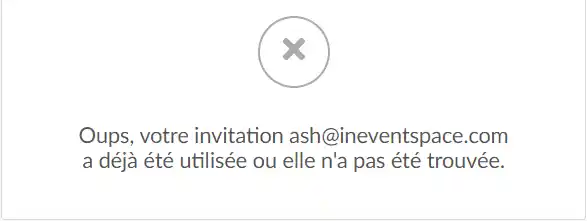
Pour avoir une inscription ouverte, vous devez désactiver l'exigence d'invitation.
Allez dans Réglages > Outils > faites défiler jusqu'à la section Contrôle, cliquez sur Modifier > désactivez l'option Exigence d'invitation > appuyez sur Fin.

Erreur - Badge déjà imprimé
Si vous recevez l'erreur "badge déjà imprimé", vous devrez peut-être prévoir l'impression de plus d'un badge par personne. Cela peut être dû à un test préalable à l'événement, le badge de la personne était déjà imprimé. Par défaut, la limite d'impression de badges par personne est de 1.
Pour étendre la limite, allez sur la plate-forme et cliquez sur Marketing > Inscription > Étiquette d'impression > Modifier > faites défiler la page jusqu'à l'option Plafond d'impression maximum par participant et entrez une valeur plus élevée.
Je ne peux pas rechercher par le nom des participants
Par défaut, la recherche est paramétrée pour rechercher uniquement les adresses électroniques. Si vous souhaitez effectuer une recherche sur mon nom ou sur un autre sujet, allez dans Marketing > Inscription > Étiquette d'impression > Modifier > faites défiler la page jusqu'à ce que vous arriviez à Rechercher par > ici vous pouvez choisir Nom ou email.
Il est également intéressant de définir l'option Afficher les résultats partiels ? Sur Oui si vous souhaitez saisir une partie du nom ou de l'adresse électronique.

Comment changer la vue de la caméra pour scanner un code QR en mode kiosque ?
En mode kiosque, vous verrez une icône de menu à '3 points' dans le coin supérieur droit. Cliquez sur l'icône et entrez votre code de société à 5 chiffres. Pour savoir comment trouver votre code de société à 5 chiffres, cliquez ici.
Une fois que vous êtes dans le menu, vous verrez l'outil Switch Camera de caméra qui vous permet d'alterner entre la caméra avant et la caméra arrière. Une fois que vous avez changé la vue de la caméra, cliquez sur Close.
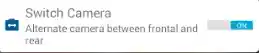
Contrôle d'accès
Lorsque vous scannez un participant à une activité, et que l'appareil lit : Person Denied
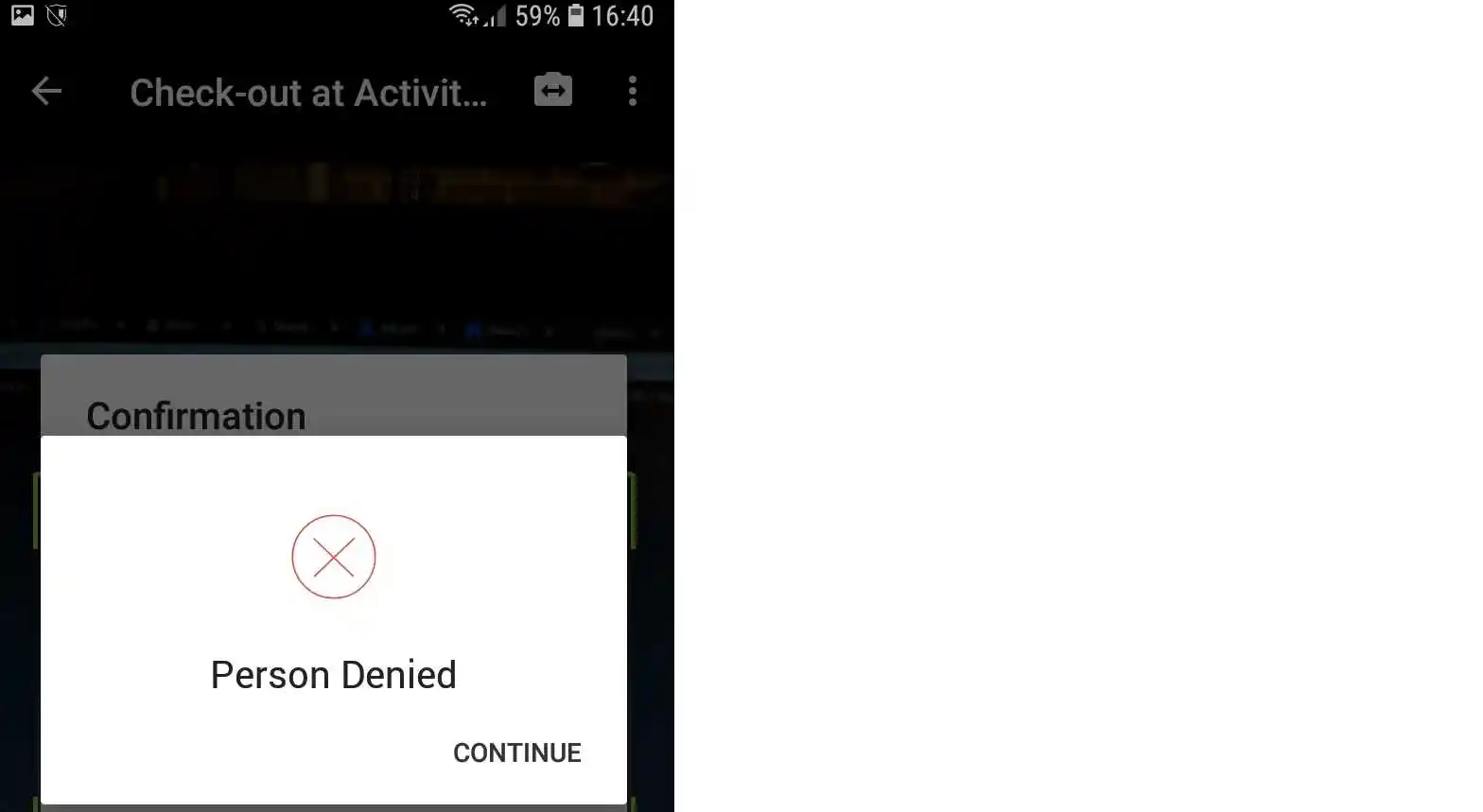
Cela s'explique généralement par le fait que le participant n'est pas inscrit à l'activité en question.
Afin de vérifier si la personne est inscrite à cette activité, vous pouvez aller dans Personnes > Participants > rechercher le nom de la personne et appuyer sur le bouton Détails :
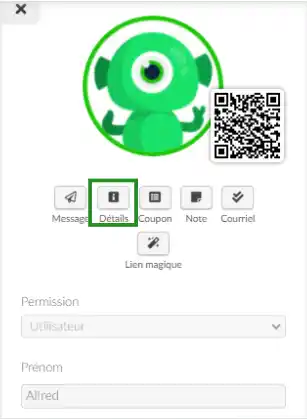
Ou bien, dans l'onglet Participants, regardez la liste des activités dans le menu de gauche, choisissez l'activité et vous pourrez voir la liste des personnes qui se sont inscrites à l'activité.
Le participant ne trouve pas son code QR. Comment puis-je l'enregistrer ?
Vous pouvez effectuer une recherche et un enregistrement manuels en cas d'absence de codes QR.
Pour enregistrer manuellement un participant, cliquez dans Access Control > Check-in for event > Manual > recherchez un participant. Vous pouvez choisir dans la liste des participants pour les enregistrer ou cliquer sur l'icône "loupe" pour rechercher un participant. Cliquez sur son nom pour l'enregistrer.
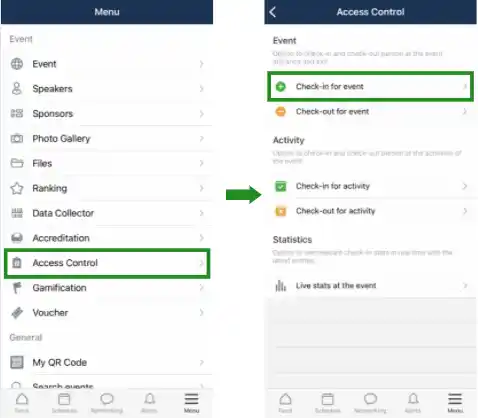
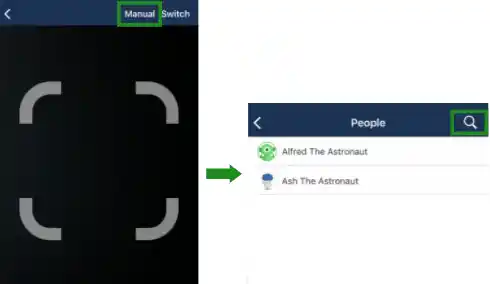
Les nouvelles inscriptions à l'événement ne sont pas synchronisées avec le dispositif de contrôle d'accès
Si vous avez des inscriptions sur site et que vous constatez que les nouvelles inscriptions n'apparaissent pas dans la liste des participants sur votre appareil, ou que lorsqu'ils s'inscrivent à une activité, ils affichent "Person Denied".
Tout d'abord, vous devez vous assurer que vous disposez d'une connexion Internet stable : Minimum de 0.5mb /s par appareil de lecture.
Si vous souffrez d'une perte intermittente de connexion Internet, vous devez fermer l'application sur le téléphone et rouvrir le contrôle d'accès afin de pouvoir charger les données pré-cachées.
NFC
J'essaie de synchroniser un participant inscrit avec un bracelet NFC, mais son nom ne figure pas dans la liste
Pour synchroniser manuellement une personne avec un bracelet NFC, vous allez dans Access control > NFC Sync > Sync a person with a bracelet. Cet écran ne vous montrera que la liste des personnes qui ont téléchargé l'application. C'est pourquoi l'écran s'appelle networking. Pour rechercher d'autres personnes inscrites à l'événement, vous devez cliquer sur l'icône de la loupe dans le coin supérieur droit et rechercher leur nom.
J'ai besoin de suivre un participant et de voir où il se trouve lors de mon événement
Pour trouver la localisation d'un participant à l'aide de la technologie NFC, vous pouvez aller dans Analytics > Rapport de contrôle > recherchez le participant pour voir quelle activité/session/secteur de l'événement il a enregistré.

